Cómo instalar Pantheon Desktop en Ubuntu 18.04 Desktop de Linux
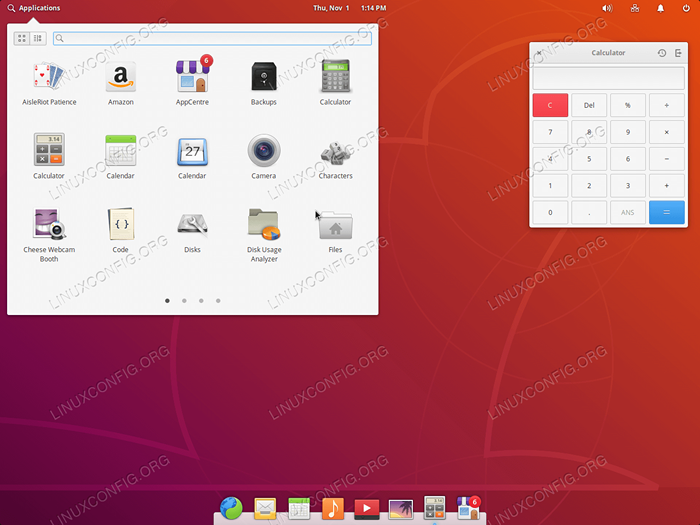
- 2849
- 653
- Berta Solano
Pantheon Desktop es un escritorio predeterminado utilizado por el sistema Elementaryos Linux. Está hecho a mano específicamente para la distribución de Linux Elementaryos y el resultado es un entorno de escritorio extremadamente pulido, de rápido rendimiento y fácil de usar.
En este punto, el escritorio de Pantheon no es parte del repositorio estándar de Ubuntu. Sin embargo, se puede instalar fácilmente habilitando el repositorio oficial de PPA de Elementaryos dentro del Ubuntu 18.04 sistema.
En esto, cómo instalar Pantheon Desktop en el tutorial de Ubuntu, aprenderá
- Cómo agregar el repositorio de PPA de Elementaryos.
- Cómo instalar el escritorio Pantheon en Ubuntu 18.04.
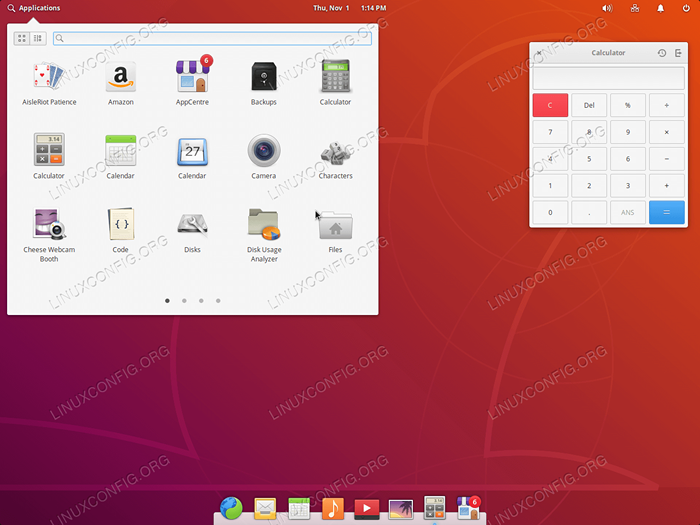 Entorno de usuario gráfico de escritorio Pantheon en Ubuntu 18.04 Beaver Bionic.
Entorno de usuario gráfico de escritorio Pantheon en Ubuntu 18.04 Beaver Bionic. Requisitos y convenciones de software utilizados
| Categoría | Requisitos, convenciones o versión de software utilizada |
|---|---|
| Sistema | Ubuntu 18.04 Beaver Bionic |
| Software | Panteón 5.0 |
| Otro | Acceso privilegiado a su sistema Linux como root o a través del sudo dominio. |
| Convenciones | # - requiere que los comandos de Linux dados se ejecuten con privilegios raíz directamente como un usuario raíz o mediante el uso de sudo dominiops - Requiere que los comandos de Linux dados se ejecuten como un usuario regular no privilegiado |
Cómo instalar Pantheon Desktop en Ubuntu 18.04 Desktop de Linux
- Agregue el repositorio de PPA de Elementaryos:
$ sudo add-apt-repository PPA: Elementary-OS/Stable
- Comience la instalación de escritorio Pantheon
- Seleccione Manager de visualización predeterminado. Pantheon Desktop intentará instalar
LightdmComo administrador de visualización predeterminado.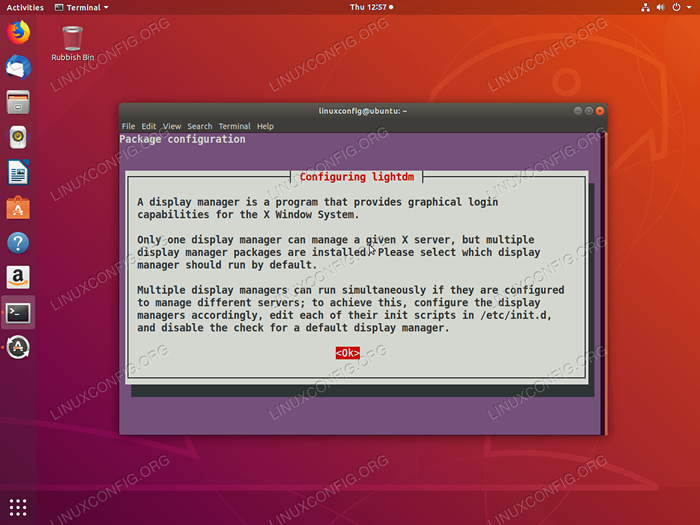 ¿Qué es Manager de pantalla??
¿Qué es Manager de pantalla?? Seleccionar
Lightdmy golpearDE ACUERDObotón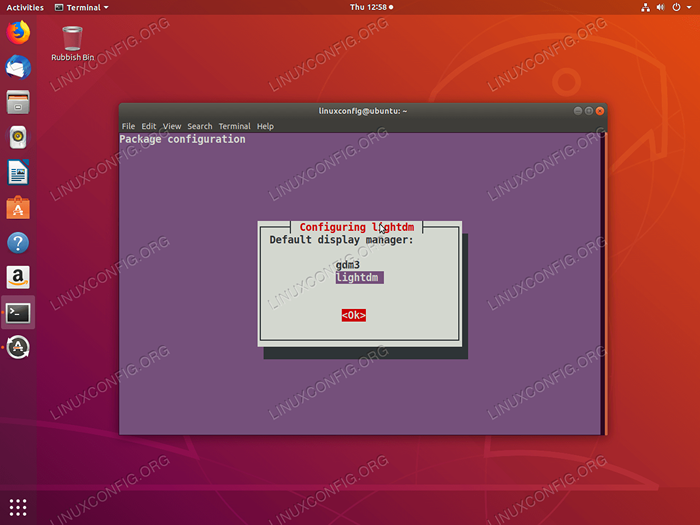 Seleccionar
Seleccionar LightdmComo administrador de visualización predeterminado. - Reinicie su sistema.
- Seleccione el entorno de escritorio predeterminado como escritorio de panteón.
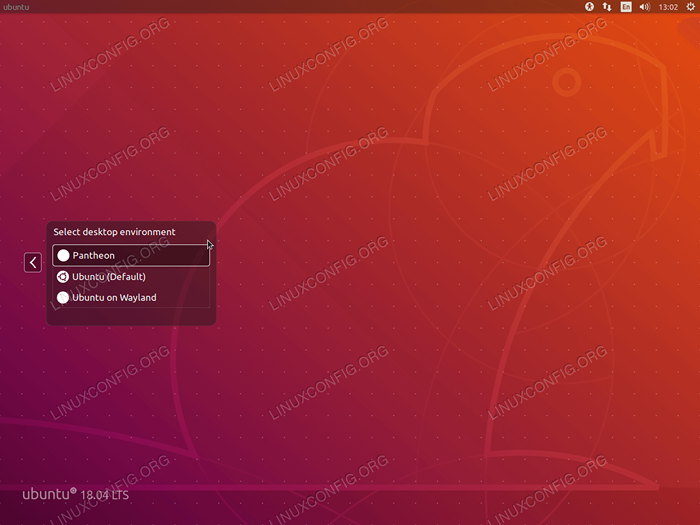 Seleccione Pantheon Desktop antes de iniciar sesión.
Seleccione Pantheon Desktop antes de iniciar sesión. - Ingrese las credenciales de usuario e inicie sesión:
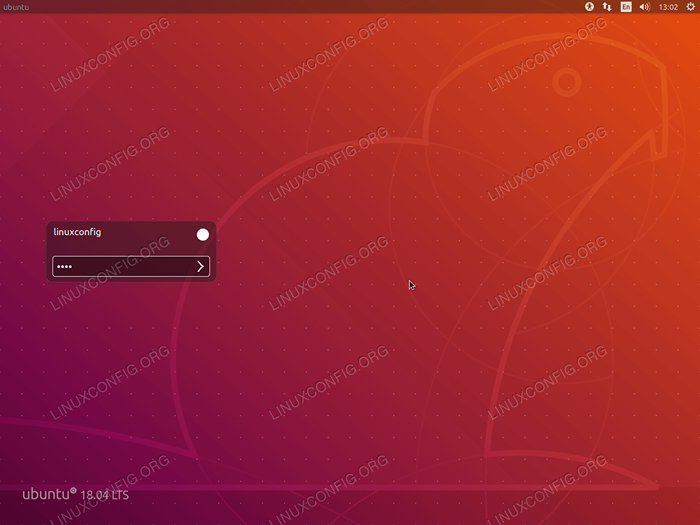 Ingrese las credenciales de usuario.
Ingrese las credenciales de usuario. - Tras un inicio de sesión exitoso, ahora debe ser recibido con el entorno de escritorio de Pantheon. Disfrutar!
$ sudo apt instalación elemental-desktop
Tutoriales de Linux relacionados:
- Cosas para instalar en Ubuntu 20.04
- Cosas que hacer después de instalar Ubuntu 20.04 fossa focal Linux
- Cosas para instalar en Ubuntu 22.04
- Cosas que hacer después de instalar Ubuntu 22.04 Jellyfish de Jammy ..
- Ubuntu 20.04 Guía
- Ubuntu 20.04 trucos y cosas que quizás no sepas
- Cómo enumerar y eliminar el repositorio de PPA en Ubuntu 20.04 Linux
- Ubuntu 22.04 Guía
- Los 8 mejores entornos de escritorio de Ubuntu (20.04 fosa focal ..
- Cómo instalar Ubuntu 22.04 escritorio de medusas Jammy
- « Cómo aumentar la resolución de la consola TTY en Ubuntu 18.04 servidor
- Cómo instalar Skype en Debian 9 Stretch Linux 64 bits de 64 bits »

